EnvMan 1.3 - Windows 环境变量管理器
4.34/5 (19投票s)
环境变量管理器 (EnvMan) 是一个用 C# .Net 编写的工具,用于管理 Windows Shell 环境变量。它旨在取代控制面板中的系统环境变量管理器,并方便地管理长变量值。

新闻
18/12/2007 EnvMan-1.3 已发布
- BT1828033 按 Escape 键关闭
- 在主窗体“文件”菜单中添加了 Ctrl+X 快捷键
- BT843838 程序在“取消”编辑窗体时未检查更改
- 添加了用户更改检查,并在取消时提示保存。
- 在主窗体标题栏中添加了版本号显示
- 为具有无效路径值的行添加了颜色更改,显示在主窗体中
- 次要的 GUI 改进
引言
环境变量管理器 (EnvMan) 是一个用 C# .Net 编写的工具,用于管理 Windows Shell 环境变量。它旨在取代控制面板中的系统环境变量管理器,并方便地管理长变量值。
EnvMan 用户指南
安装
要运行此程序,您需要安装 .Net 2.0 运行时。安装 .Net 2.0 运行时后,从 EnvMan 项目网站 下载程序二进制文件。将 EnvMan-x.x.x.x.zip 文件解压缩到您想要的位置,然后将 EnvMan.exe 文件创建快捷方式到桌面或开始菜单。您现在已准备好运行应用程序。未来我计划提供 Windows Installer (MSI) 安装程序和 "ClickOnce" 选项,用于安装和升级。使用程序
Windows 环境变量管理器 (EnvMan) 具有一个简单的界面,类似于系统控制面板中常见的环境变量编辑工具。

 在网格中输入变量名和至少一个值来创建新变量。您可以使用网格右侧的向上/向下箭头按钮来更改行的顺序。文件夹按钮允许选择特定路径作为值。删除按钮可移除网格中选定的值。准备就绪后,单击“保存”按钮,如果不需要更改,则单击“取消”。更改将反映在主屏幕网格中。
在网格中输入变量名和至少一个值来创建新变量。您可以使用网格右侧的向上/向下箭头按钮来更改行的顺序。文件夹按钮允许选择特定路径作为值。删除按钮可移除网格中选定的值。准备就绪后,单击“保存”按钮,如果不需要更改,则单击“取消”。更改将反映在主屏幕网格中。
通过侧边按钮执行的每个更改都可以使用箭头按钮撤销或重做。这些按钮上的工具提示显示它们将执行的操作。请记住,如果您使用了撤销然后执行了一个操作,那么在该操作之后,所有重做命令都会被清除。
变量导入/导出
在编辑窗体的右上方有两个新按钮。变量值现在可以导出到 *.env XML 文件,并在不同的计算机或用户上导入。唯一的限制是您不能导入不同变量的值。如果变量名不匹配,将不会导入并显示消息。也可以使用导入来创建新变量。在主窗体上单击“新建”打开新变量,并使用导入按钮从选定的 ENV 文件导入值。变量名也将被加载。
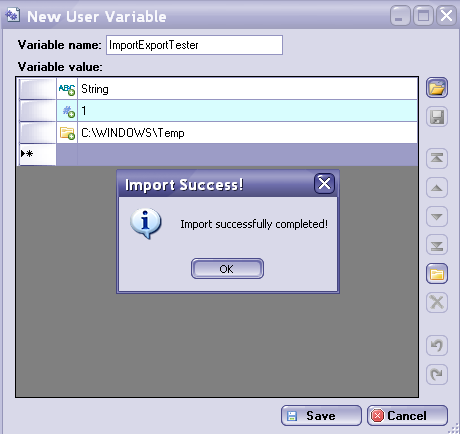
所有导入的值在其类型图标上都会有一个 "+" 符号。
在资源管理器中打开上下文菜单
在编辑窗体的网格中添加了新的上下文菜单。如果右键单击变量的路径值并选择“在 Windows 资源管理器中打开”,它将启动 Windows 资源管理器并选择第一个有效的文件夹或文件。如果命令用于非路径值,则会显示一条消息,说明无法选择有效路径。
在 Vista 上运行
要在 Vista 下使用 EnvMan,它应该以管理员权限运行。要使其默认以管理员身份运行,请打开 EnvMan.exe 或其快捷方式的属性。
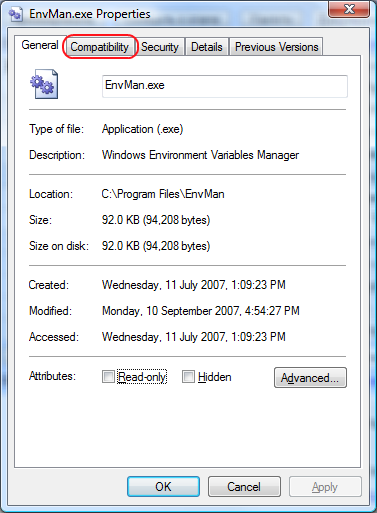
选择“兼容性”选项卡,然后选中“以管理员身份运行此程序”复选框。

如果您想将此设置应用于所有用户,请单击“显示所有用户的设置”按钮,然后选中“以管理员身份运行此程序”复选框。

在每个对话框中单击“确定”。现在 EnvMan.exe 将拥有保存环境变量的所有权限。这适用于所有版本的 EnvMan。
有关更多提示和说明,请访问 EnvMan 项目 主页。
代码隐藏
系统环境变量管理
整个应用程序基于使用 System.Environment 类及其 *GetEnvironmentVariables*、*GetEnvironmentVariable*、*SetEnvironmentVariable* 函数的理念。一个由 ';' 分隔的值列表被分割成单独的字符串并加载到网格中,以便于操作。
下面是用于加载和保存环境变量的源代码摘录
public IDictionary GetEnvVariables(EnvironmentVariableTarget varType)
{
return Environment.GetEnvironmentVariables(varType);
}
public string GetEnvVariable(string varName, EnvironmentVariableTarget varType)
{
return Environment.GetEnvironmentVariable(varName, varType);
}
public void SetEnvironmentVariable(string varName, string varValue, EnvironmentVariableTarget varType)
{
ValidateVariables(varName, varValue);
Environment.SetEnvironmentVariable(varName, varValue, varType);
}
public void DeleteEnvironmentVariable(string varName, EnvironmentVariableTarget varType)
{
SetEnvironmentVariable(varName, null, varType);
}
Licence
本程序根据 GNU 通用公共许可证 v3 或更高版本的条款分发。
发布历史和用户指南
入门指南 - V1.0.0.0变量值类型 - V1.1.0.0
界面改进 - V1.1.0.1
固定最小窗体尺寸 - V1.1.0.2
无限撤销/重做 - V1.1.1.0
取消时保存更改? - V1.3
历史
版本 1.3
- BT1828033 按 Escape 键关闭
- 在主窗体“文件”菜单中添加了 Ctrl+X 快捷键
- BT843838 程序在“取消”编辑窗体时未检查更改
- 添加了用户更改检查,并在取消时提示保存。
- 在主窗体标题栏中添加了版本号显示
- 为具有无效路径值的行添加了颜色更改,显示在主窗体中
- 次要的 GUI 改进
版本 1.2.2
- 修复了编辑窗体上的删除按钮问题
- 删除了安装程序项目。将被 WiX 安装程序取代。
版本 1.2.1
- BT1767453 编辑值时撤销/重做未记录。修复了用户未在值单元格中输入文本的问题。
- BT1792173 错误地检测到值类型。检查路径字符串是否以“<驱动器>:\”开头。
- BT1806716 网格单元格接受分号。在编辑窗体中添加了数据验证 DataGridView。
版本 1.2
- 实现了导入/导出变量值功能 (BT1709867)
- 实现了在编辑窗体网格上下文菜单中定位/在 Windows 资源管理器中打开功能 (BT1729869 - 由 PRANKENST!EN 实现)
- 将许可证升级到 GPL 版本 3
版本 1.1.2
- 修复了双击行时重新加载主窗体的问题
- 添加了记住当前行并在重新加载后将其设置为可见
- 在 Data Grid View 当前选择更改时设置按钮状态
- 修复了用户按下键盘上的 delete 键时删除行的问题
- 在“帮助”菜单中添加了新条目。
- 在“关于”框中添加了致谢框
- 修改了 CleanAll.bat 以便与新项目一起工作
- 添加了安装程序项目的自动构建
版本 1.1.1.0
- 实现了撤销/重做功能 (Bug Tracker ID: 1705000)
- 在编辑窗体中为图标添加了工具提示信息
版本 1.1.0.2
- 在编辑窗体网格中实现了单选
- 为首选窗体和编辑窗体设置了最小尺寸
- 修复了重命名变量名的错误
版本 1.1.0.1
- 修复了删除按钮的对齐方式。
- 在用户变量网格顶部添加了当前登录用户
- 使用 string.split 函数简化了变量值字符串的解析
- 添加设置以保存组件的分隔器位置
版本 1.1.0.0 已在 SourceForge 上的 项目站点 发布
支持
EnvMan 项目 主页
如果您在从 SourceForge 获取最新的演示和源文件时遇到问题,请尝试下载下面的 CodeProject 文件。
